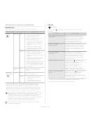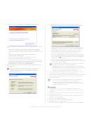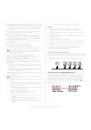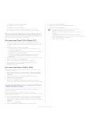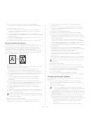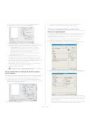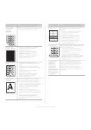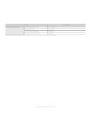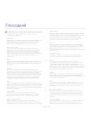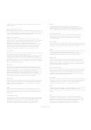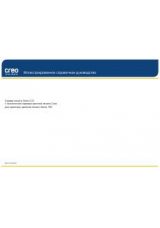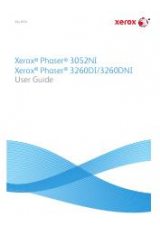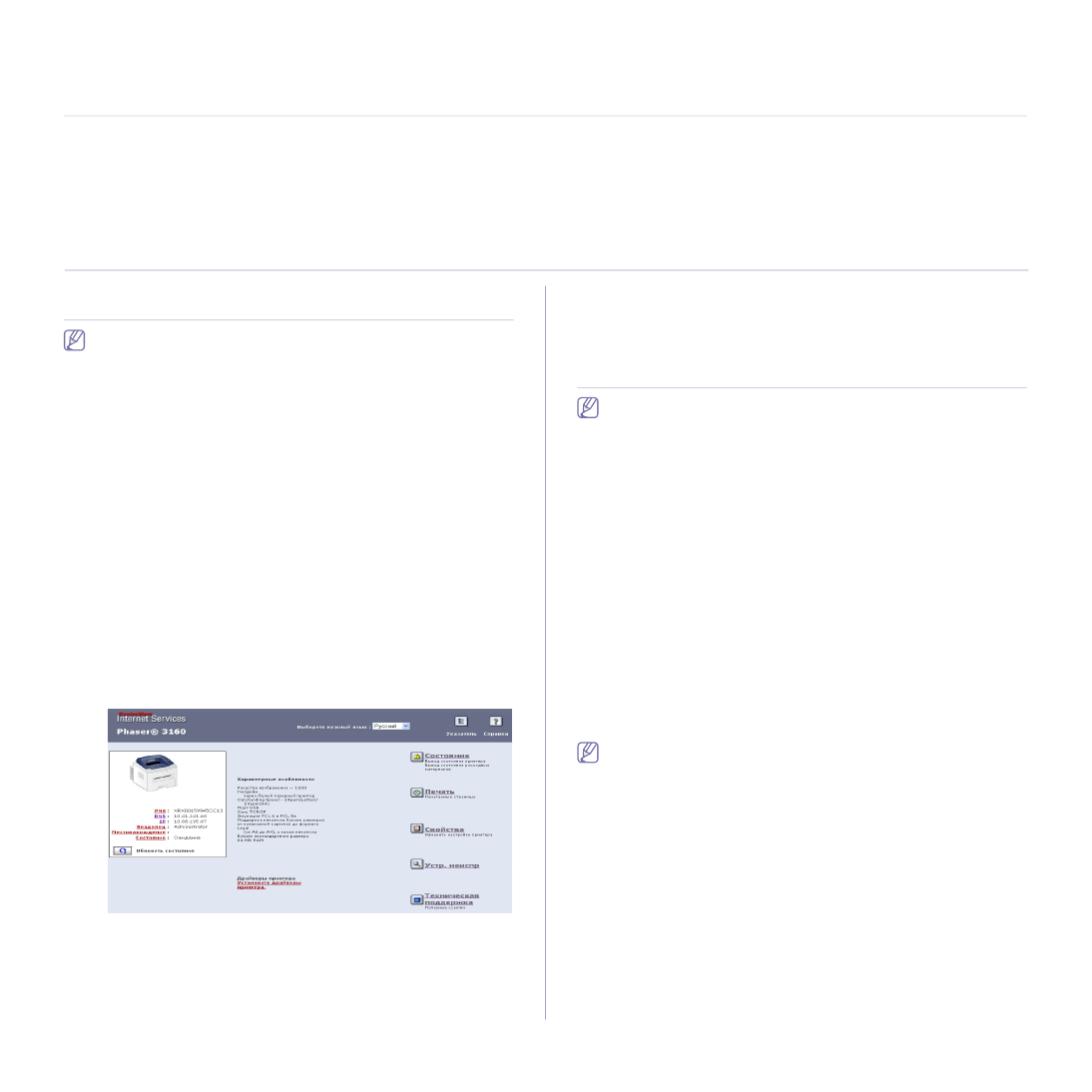
Инструменты управления_ 50
7.
Инструменты управления
В этой главе описываются инструменты управления, помогающие добиться использования всех возможностей
устройства.
В главу входят указанные ниже разделы.
•
Использование CentreWare IS (только принтер Phaser 3160N)
•
•
Использование программы SetIP (только принтер Phaser 3160N)
•
Использование средства Unified Linux Driver Configurator
Использование CentreWare IS (только
принтер Phaser 3160N)
В зависимости от используемого устройства окно CentreWare IS
может отличаться от описанного в данном руководстве.
При подключении устройства к сети и правильной настройке
параметров TCP/IP возможно управление устройством через
встроенный веб-сервер CentreWare IS. CentreWare IS можно
использовать в следующих целях:
•
просмотр информации об устройстве и проверка его текущего
состояния;
•
изменение параметров TCP/IP и настройка других параметров сети;
•
изменение настроек принтера;
•
настройка уведомлений о состоянии устройства по электронной
почте;
•
получение поддержки по использованию устройства.
Получение доступа к CentreWare IS
1. В операционной системе Windows откройте веб-браузер (например,
Internet Explorer).
Введите IP-адрес устройства (http:// xxx.xxx.xxx.xxx) в поле адреса и
нажмите клавишу Enter или щелкните Перейти.
2. Откроется встроенный веб-сайт устройства.
Обзор CentreWare
•
Вкладка «Состояние» : общая информация об устройстве.
•
Вкладка «Печать» : печать страниц справки, тестовых страниц,
страниц конфигурации и загрузка ПО устройства.
•
Вкладка «Свойства» : просмотр и изменение сетевых параметров.
На данной вкладке можно настроить параметры TCP/IP, включить
EtherTalk и т. д.
•
Вкладка «Устр. неиспр» : печать структуры меню, списка шрифтов
PCL и чистящей страницы.
•
Вкладка «Техническая поддержка» : подключение к веб-сайту
Xerox и загрузка драйверов по ссылке.
Использование утилит
Ниже перечислены минимальные требования к системе для этой
программы.
•
ОС Windows. Проверьте совместимость установленной
операционной системы с устройством (см. «Требования к
системе» на стр. 23).
•
Mac OS X 10.3 или более поздней версии.
•
ОС Linux. Проверьте совместимость установленной
операционной системы Linux с устройством (см. «Требования
к системе» на стр. 23).
Точное название устройства см. в документации на
компакт-диске из комплекта поставки.
Описание монитора состояния
При возникновении ошибки во время печати открывается окно
Монитор состояния с сообщением об ошибке.
Вы также можете запустить Монитор состояния вручную, дважды
щелкнув по значку Монитор состояния на панели задач Windows (в ОС
Windows).
Кроме того, можно в меню Пуск выбрать пункт Программы или Все
программы > наименование драйвера вашего принтера > Монитор
состояния.
•
Если в системе уже установлено несколько устройств Xerox,
сначала выберите устройство, для которого следует запустить
программу Монитор состояния.
Щелкните правой кнопкой мыши по значку Монитор состояния
и выберите устройство.
•
В зависимости от используемого принтера и операционной
системы окно Монитор состояния и его содержимое могут
отличаться от представленных в данном руководстве
пользователя программного обеспечения.
Программа Монитор состояния показывает текущее состояние
устройства, уровень заполнения картриджей тонером и прочие
сведения. Кроме того, в ней можно изменять настройки.
Изменение настроек монитора состояния
Щелкните правой кнопкой мыши по значку «Монитор состояния» и
выберите пункт Параметры. Выполните нужные настройки в окне
Параметры.